很多网友不知道excel怎么自定义排序,自定义排序在excel上是一种非常实用的功能,它可以让你按照自己的需求对数据进行排序,而不是按照默认的升序或降序。例如,你可以按照星期、月份、季节等非数字的顺序对数据进行排序,或者按照自己设定的优先级对数据进行排序,接下来就为大家分享这个excel自定义排序使用教程,希望能够帮助到有需要的网友。
excel自定义排序案例及教程
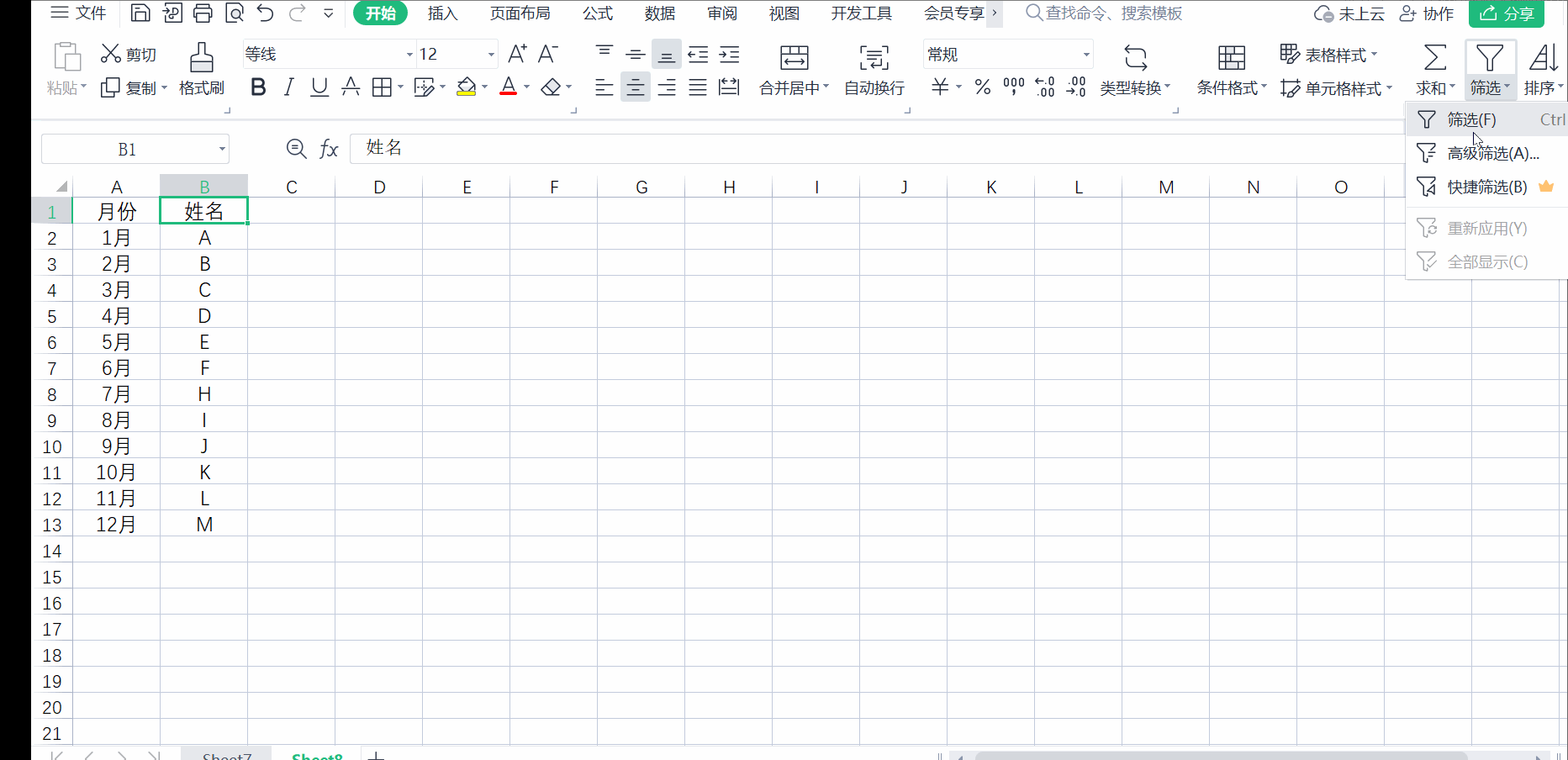
1、如上图所示的数据,如果无门想要按月份进行排序,那么想要实现按1月-12月排序的话,正常情况下是无法实现的,这种情况下我们就可以使用自定义序列来实现这一排序需求。
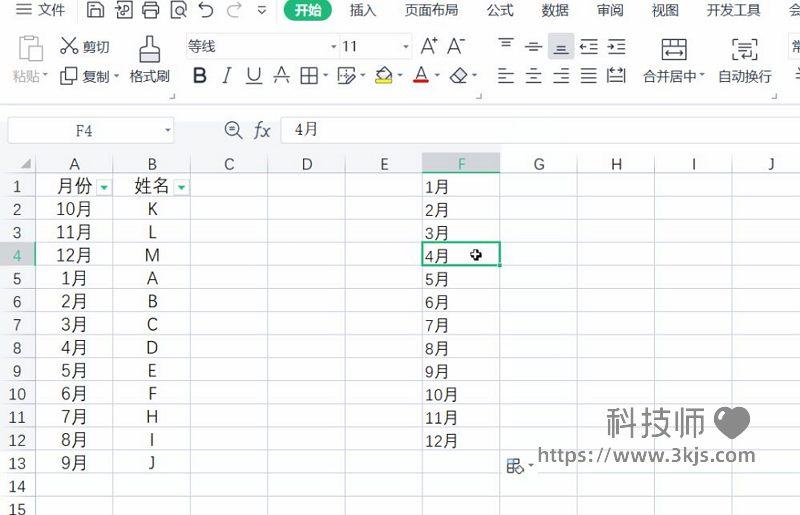
2、接下来我们在表格的空白处按照自己想要的排序效果输入排序顺序,如上图所所示。
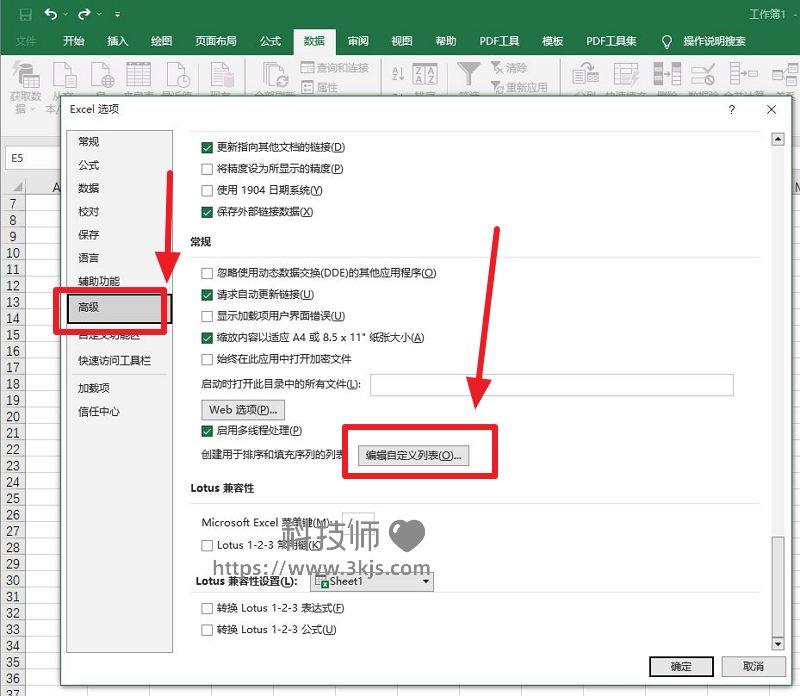
3、接着我们依次点击excel菜单中的文件-选项-高级里找到自定义选项的设置,如上图所示,我们需要点击“编辑自定义列表”;
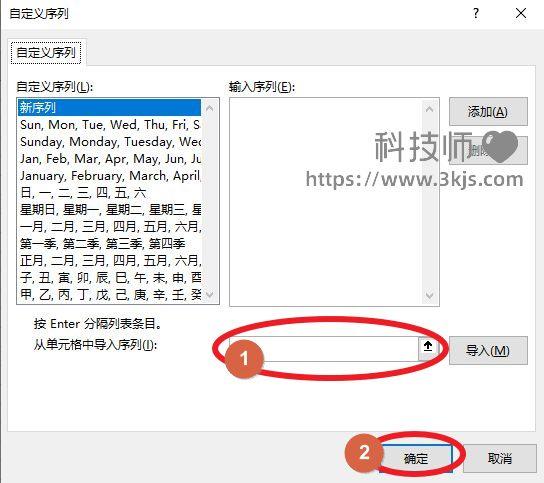
4、打开“编辑自定义列表”后如上图所示,我们通过图示标注1所示的导入选取功能,选取第2步中手动输入排序效果的单元格,然后点击图示标注2所示的“确定”保存新建的这个自定义排序。
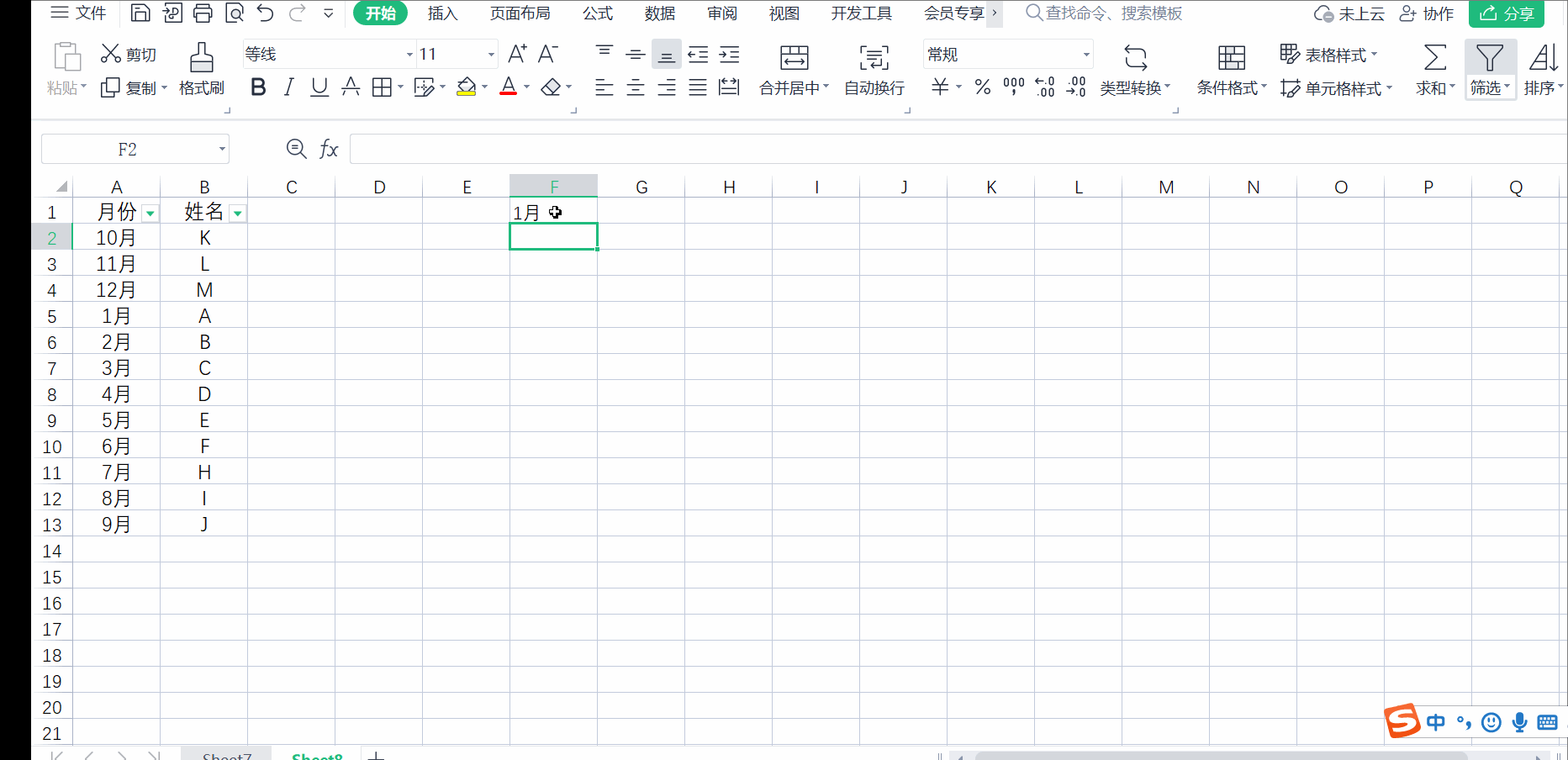
5、最后我们就可以通过保存的自定义排序规则,来对excel表格中的相关数据进行自定义规则的排序了。













